Lexmark X7600 series FAX Manual [sv]
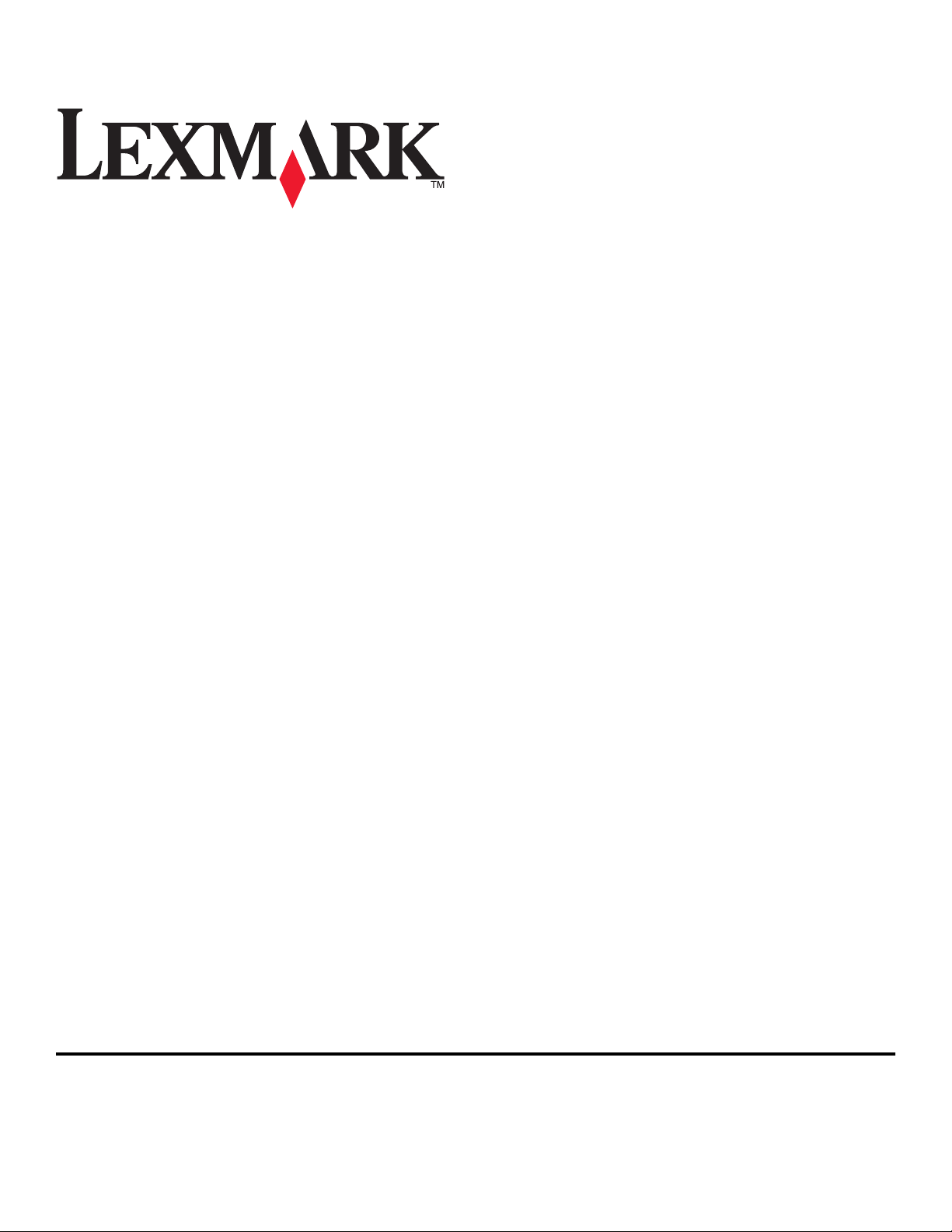
7600 Series Faxguide
2008 www.lexmark.com
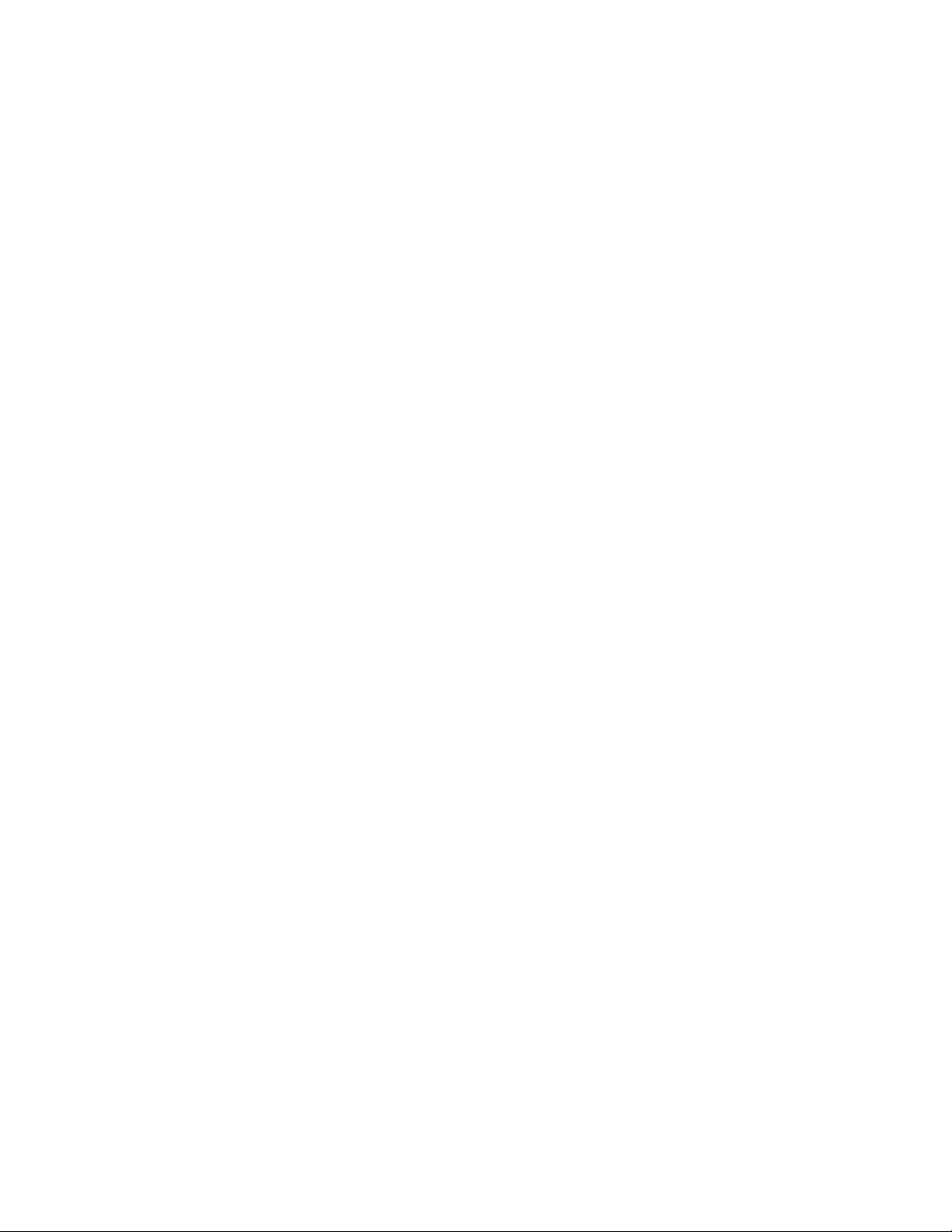
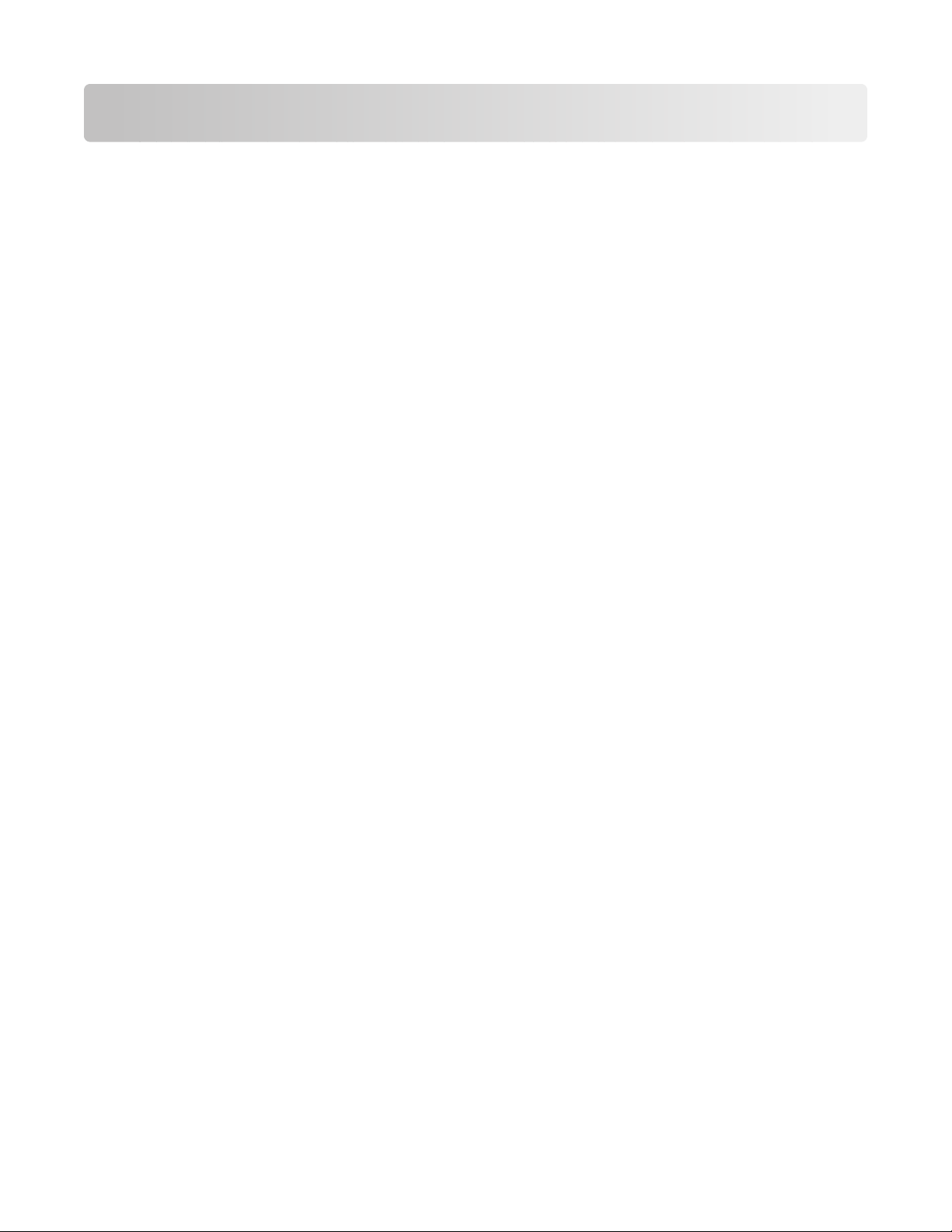
Innehåll
Inledning..............................................................................................5
Hitta information om skrivaren.........................................................................................................................................5
Förstå skrivarens delar.....................................................................8
Förstå skrivarens delar..........................................................................................................................................................8
Faxinställningar................................................................................12
Förbereda skrivaren för faxning.....................................................................................................................................12
Installera skrivaren endast som kopieringsmaskin eller fax............................................................................................12
Använda en RJ11-adapter ...........................................................................................................................................................18
Välja en faxanslutning...................................................................................................................................................................22
Ansluta till en telefonsvarare......................................................................................................................................................22
Ansluta direkt till ett vägguttag för telefon ..........................................................................................................................24
Ansluta direkt till ett vägguttag för telefon i Tyskland......................................................................................................25
Ansluta till en dator med ett modem...................................................................................................................................... 26
Ansluta till en telefon....................................................................................................................................................................27
Använda en digital telefontjänst...............................................................................................................................................29
Använda faxen..................................................................................30
Lägga originaldokument på skannerglaset...............................................................................................................31
Fylla på originaldokument i den automatiska dokumentmataren...................................................................32
Skicka ett fax..........................................................................................................................................................................34
Skicka ett fax med hjälp av skrivarens kontrollpanel.........................................................................................................34
Skicka ett fax samtidigt som du lyssnar på ett samtal (Ringa upp med luren på)...................................................35
Skicka ett broadcast-fax vid en schemalagd tidpunkt ......................................................................................................35
Ta emot ett fax......................................................................................................................................................................36
Ta emot ett fax automatiskt........................................................................................................................................................ 36
Ta emot ett fax manuellt..............................................................................................................................................................37
Ta emot fax med en telefonsvarare..........................................................................................................................................37
Vidarebefordra fax..........................................................................................................................................................................37
Skriva ut ett fax på båda sidorna av papperet......................................................................................................................37
Anpassa faxinställningarna..............................................................................................................................................38
Ställa in adressboken.....................................................................................................................................................................38
Ställa in ett uppringningsprefix.................................................................................................................................................38
Ställa in nummerpresentation...................................................................................................................................................39
Ställa in särskild ringsignal ..........................................................................................................................................................39
Ställa in en manuell svarskod för fax .......................................................................................................................................39
Ställa in för att faxa bakom en telefonväxel..........................................................................................................................40
Hantera fax.............................................................................................................................................................................40
Innehåll
3
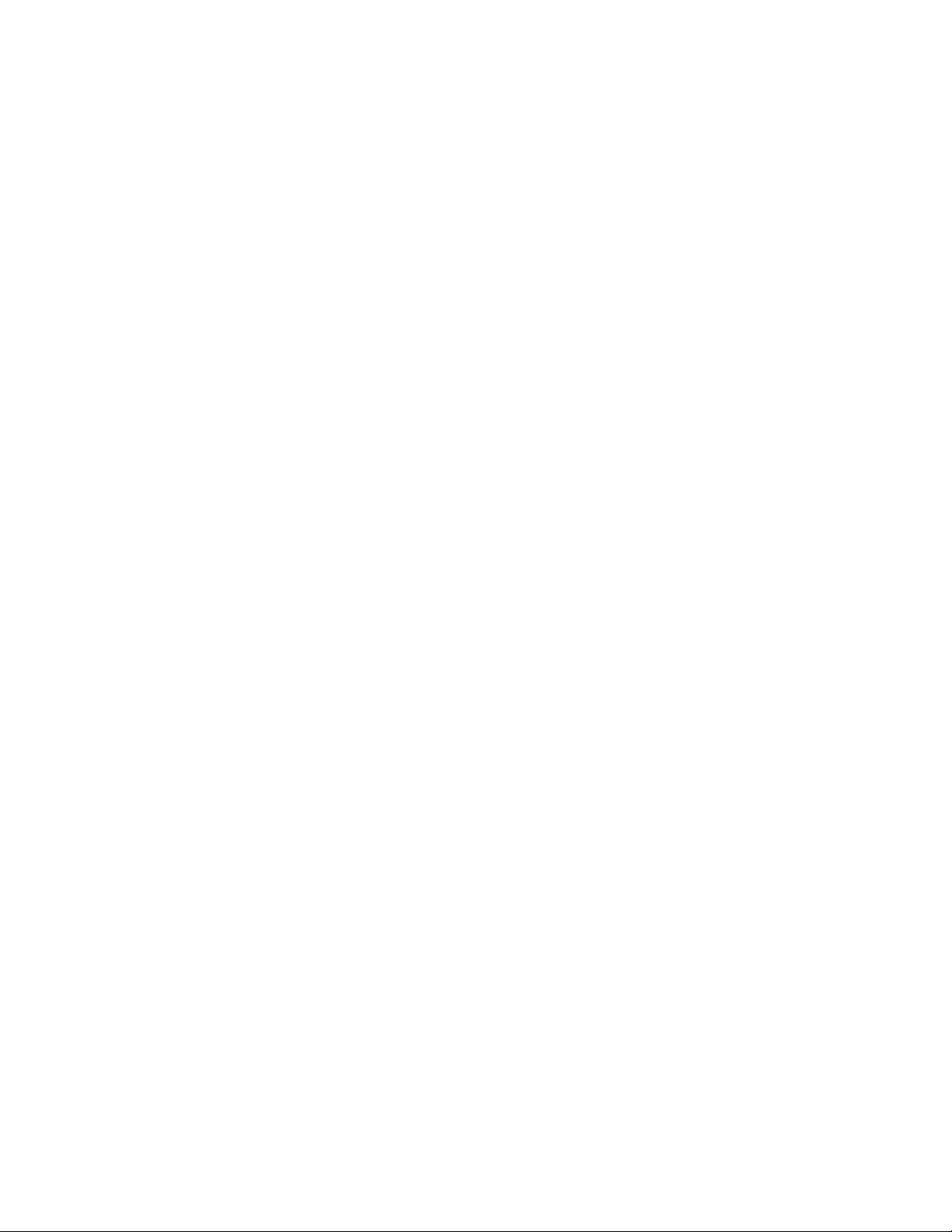
Ställa in en faxsidfot.......................................................................................................................................................................40
Skriva ut faxaktivitetsrapporter.................................................................................................................................................40
Skriva ut lista över faxinställningar...........................................................................................................................................41
Blockera skräpfax............................................................................................................................................................................41
Blockera oönskade ändringar i faxinställningarna .............................................................................................................42
Beställa bläckpatroner....................................................................43
Beställa bläckpatroner.......................................................................................................................................................43
Felsökning..........................................................................................44
Använda felsökningsprogrammet för skrivare (endast Windows)....................................................................44
Felsökning vid installation...............................................................................................................................................44
Fel språk visas på displayen........................................................................................................................................................44
Strömbrytaren lyser inte ..............................................................................................................................................................45
Programmet installerades inte ..................................................................................................................................................45
Ta bort och installera om programvaran ............................................................................................................................... 46
Felsökning vid faxning.......................................................................................................................................................47
Det går inte att skicka eller ta emot fax ..................................................................................................................................47
Det går att skicka fax, men inte att ta emot ..........................................................................................................................49
Det går att ta emot, men inte att skicka fax ..........................................................................................................................50
Skrivaren tar emot ett tomt fax..................................................................................................................................................51
Mottaget fax har låg utskriftskvalitet.......................................................................................................................................52
Information om nummerpresentation visas inte................................................................................................................52
Faxfel ...................................................................................................................................................................................................52
Läget Faxa stöds inte.....................................................................................................................................................................53
Fel i fjärransluten fax......................................................................................................................................................................53
Telefonlinjen är upptagen...........................................................................................................................................................53
Telefonlinjefel ..................................................................................................................................................................................54
Meddelanden.....................................................................................55
Utgåvemeddelande............................................................................................................................................................55
Innehåll
4
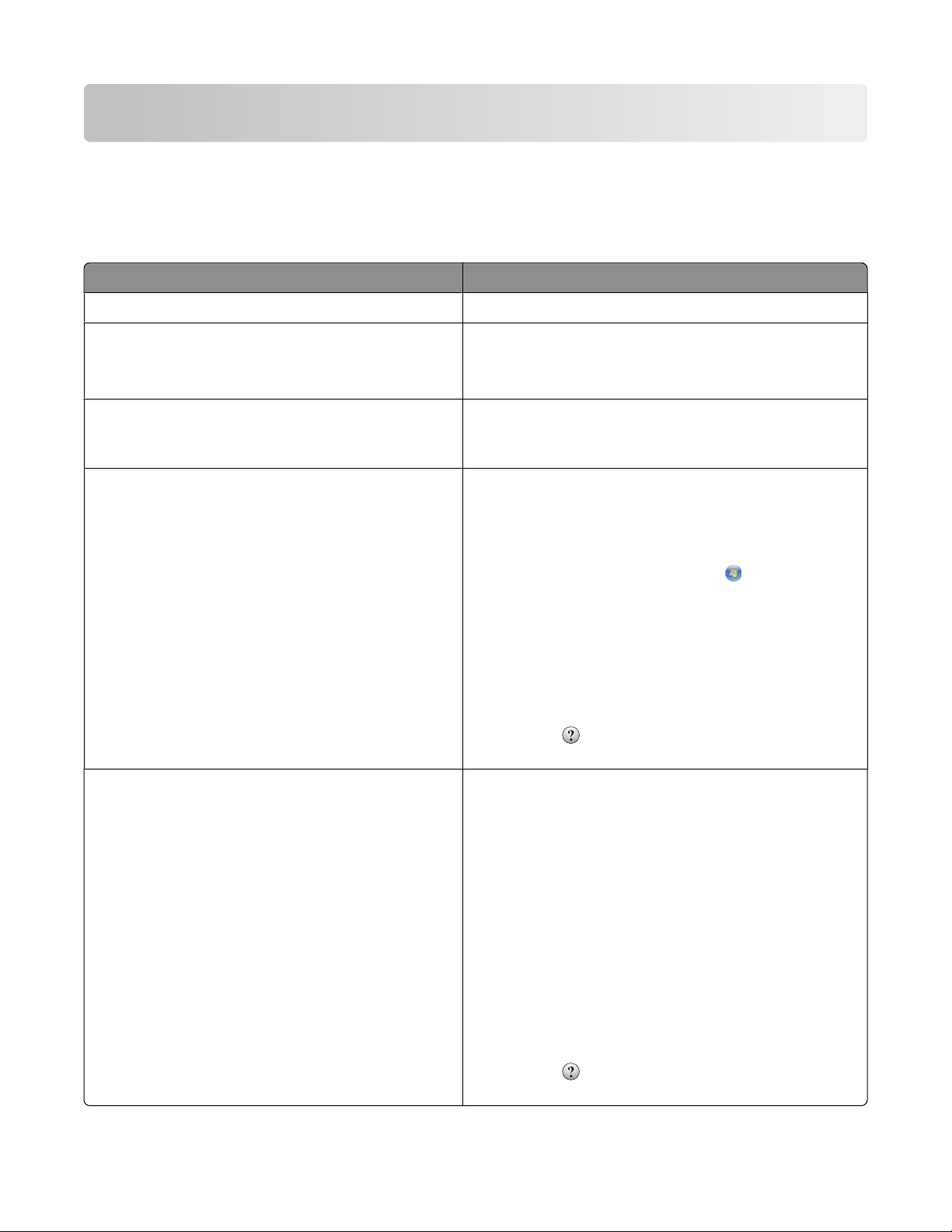
Inledning
Hitta information om skrivaren
Publikationer
Se För
Snabbinstallationsblad Anvisningar för första installation.
Tryckt Nätverksguide/Faxguide Ytterligare installationsanvisningar.
Obs! Det kan hända att dessa publikationer inte medföljde
skrivaren.
Elektronisk Användarhandbok Fullständiga anvisningar för hur du använder skrivaren.
Den elektroniska versionen installeras automatiskt med
skrivarprogrammet.
Windows-hjälpen Ytterligare anvisningar om hur du använder skrivarpro-
grammet i ett Windows-operativsystem. Hjälpen installeras automatiskt med programmen.
1 Gör något av följande:
• I Windows Vista klickar du på .
• I Windows XP och äldre versioner klickar du på
Start.
2 Klicka på Alla program eller Program och välj sedan
mappen med skrivarprogram i listan.
3 I programmet klickar du på Hjälp för att visa huvud-
sidan i hjälpen.
Hjälp för Mac
Obs! Det kan hända att skrivaren inte har stöd för
Macintosh och att den inte har den här hjälpen.
Klicka på
mation.
Ytterligare anvisningar om hur du använder skrivarprogrammet i ett Macintosh-operativsystem. Hjälpen installeras automatiskt med programmen.
för att visa sammanhangsstyrd infor-
1 I Finder på skrivbordet dubbelklickar du på skrivarens
mapp.
2 Dubbelklicka på programmet.
3 I programmet klickar du på Hjälp på men yfältet för att
visa huvudsidan i hjälpen.
Obs! Om du har flera program öppna ser du till att det
program som du vill använda är det aktiva
programmet. Om programmet inte är aktivt visas inte
rätt menyrad. Klicka på huvudskärmen för att aktivera
programmet.
Klicka på
mation.
Inledning
för att visa sammanhangsstyrd infor-
5
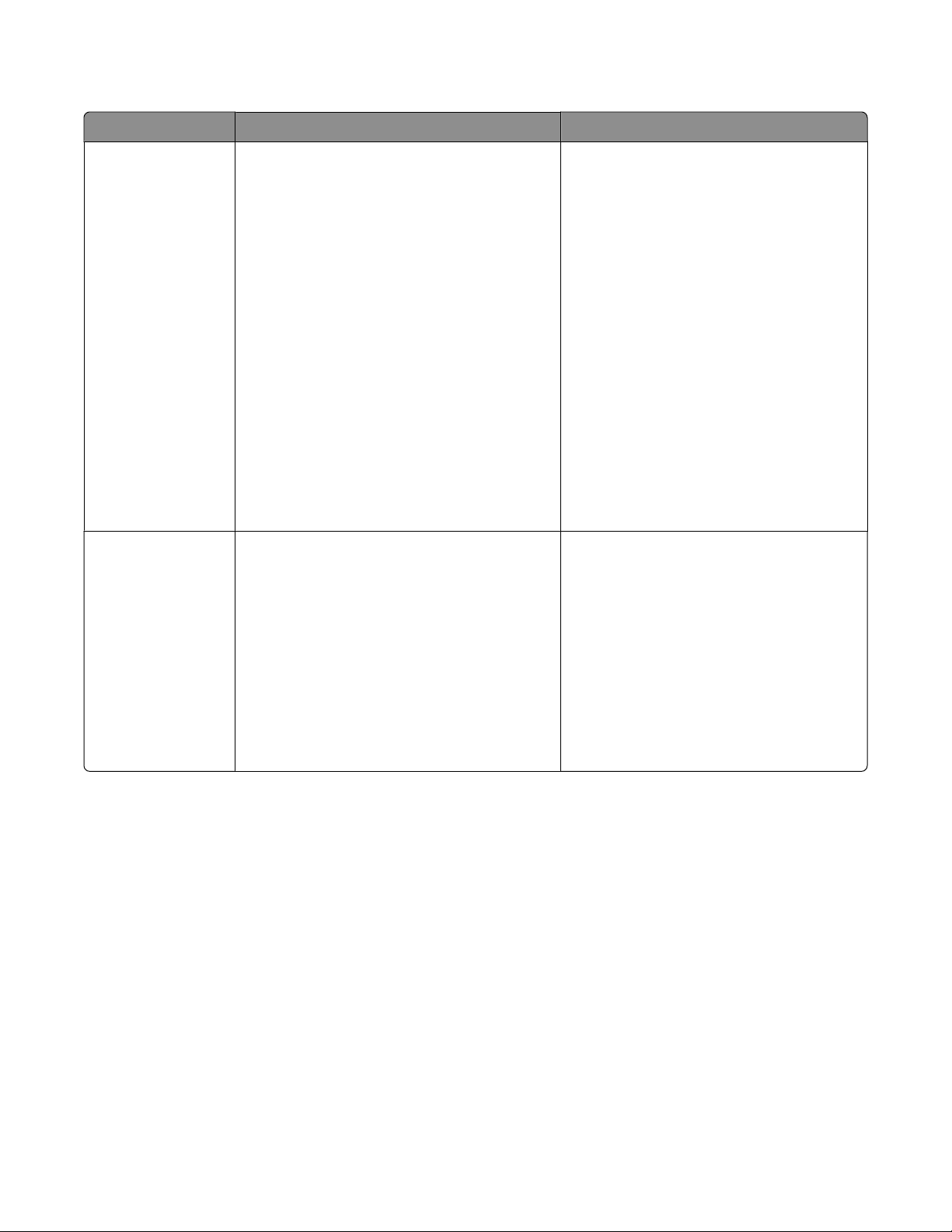
Kundsupport
Beskrivning Finns här (Nordamerika) Finns här (resten av världen)
Support via telefon
E-postsupport
Ring oss på
• USA: 1-800-332-4120
– Måndag-fredag (08.00 -23.00 ET),
Lördag (12.00-18.00 ET)
• Kanada: 1-800-539-6275
– Engelsk support: Måndag-fredag
(08.00 -23.00 ET), Lördag (12.00-18.00
ET)
– Fransk support: Måndag–fredag
(09.00 - 19.00 ET)
• Mexiko: 01-800-253-9627
– Måndag–fredag (8.00 –20.00 ET)
Obs! Supportnummer och tider kan ändras
utan föregående meddelande. I den tryckta
garantiinformationen som medföljde skrivaren
finns information om de senaste telefonnumren.
Om du vill ha support via e-post besöker du vår
webbplats: www.lexmark.com.
1 Klicka på SUPPORT.
2 Klicka på Teknisk support.
3 Välj skrivarserie.
4 Välj skrivarmodell.
5 I avsnittet för supportalternativ klickar du
på E-postsupport.
6 Fyll i formuläret och klicka sedan på Skicka
fråga.
Telefonnummer och supporttider kan
variera mellan olika länder och regioner.
Besök vår webbplats på
www.lexmark.com. Välj ett land eller en
region och klicka sedan på länken
Kundsupport.
Obs! Ytterligare information om att
kontakta Lexmark finns i den tryckta
garantin som medföljde skrivaren.
E-postsupporten varierar mellan olika
länder och regioner, och är kanske inte
tillgänglig i vissa fall.
Besök vår webbplats på
www.lexmark.com. Välj ett land eller en
region och klicka sedan på länken
Kundsupport.
Obs! Ytterligare information om att
kontakta Lexmark finns i den tryckta
garantin som medföljde skrivaren.
Inledning
6
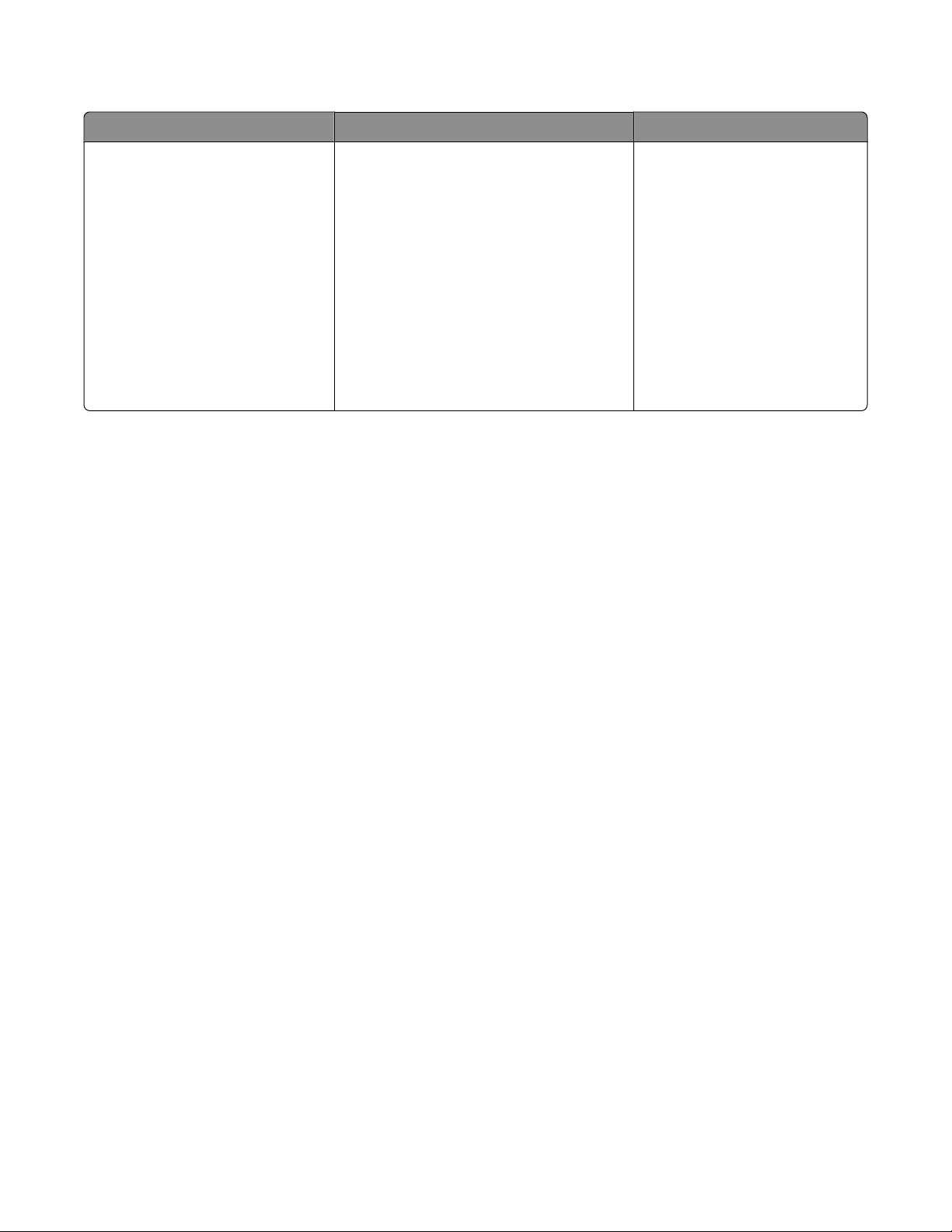
Begränsad garanti
Beskrivning Finns här (USA) Finns här (resten av världen)
Information om begränsad garanti
Lexmark International, Inc. tillhan-
dahåller en begränsad garanti om
att denna skrivare ska vara fri från
defekter med avseende på material
och utförande under tolv månader
från och med inköpsdatumet.
Du kan läsa om begränsningarna och
villkoren för denna begränsade garanti i
meddelandet om begränsad garanti som
medföljer skrivaren och som även finns på
www.lexmark.com.
1 Klicka på SUPPORT.
2 Klicka på Information om garanti.
Garantiinformationen varierar
mellan olika länder och regioner.
Se den tryckta garantin som
medföljde skrivaren.
3 Klicka på Meddelande om begränsad
garanti för bläckstråle- och allt-i-ettskrivare.
4 Bläddra igenom webbsidan för att läsa
garantin.
Skriv ned följande information (finns på kvittot och på baksidan av skrivaren) och ha den till hands när du kontaktar
kundsupporten, så kan de hjälpa dig snabbare:
• Produkttypens nummer
• Serienummer
• Inköpsdatum
• Butik där produkten köptes
Inledning
7
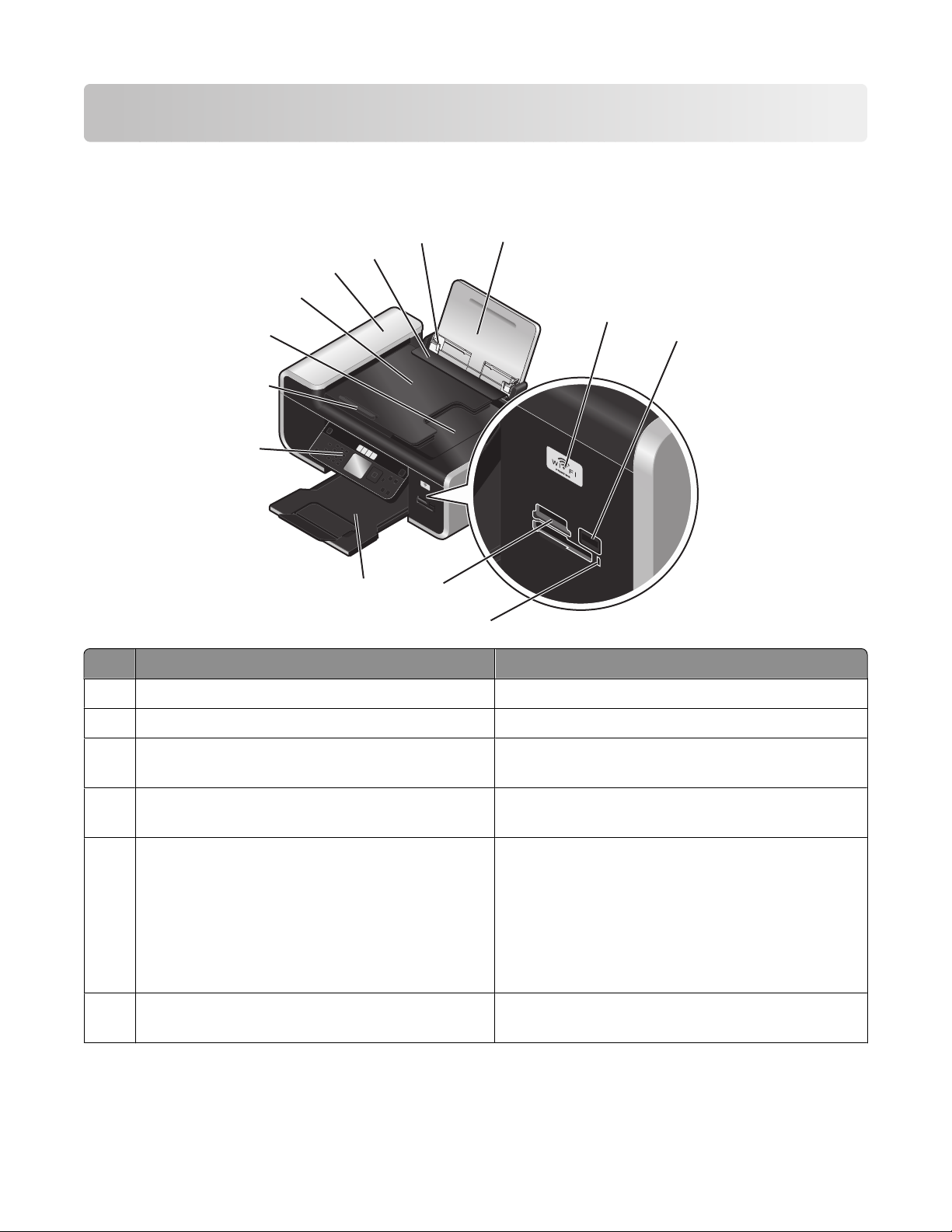
Förstå skrivarens delar
Förstå skrivarens delar
2
1
3
4
5
6
7
8
W
I
P
R
I
N
F
T
I
N
I
G
9
10
11
Använd För att
13
12
Pappersfack Fylla på papper.
1
Pappersstöd Hålla papperet rakt vid inmatningen.
2
Skydd till pappersfack Förhindra att föremål faller ned i papperets inmat-
3
ningshål.
Automatisk dokumentmatare Skanna, kopiera eller faxa flersidiga dokument i storle-
4
karna US Letter, Legal och A4.
Den automatiska dokumentmatarens pappersfack Lägga i originaldokument i den automatiska
5
dokumentmataren Rekommenderas för skanning,
kopiering eller faxning av flersidiga dokument.
Obs! Lägg inte i vykort, foton, små bilder eller tunt
material (till exempel tidningsurklipp) i den automatiska dokumentmataren. Placera istället dessa objekt
på skannerglaset.
Den automatiska dokumentmatarens utmat-
6
ningsfack
Samla upp dokumenten när de kommer ut ur den
automatiska dokumentmataren.
Förstå skrivarens delar
8
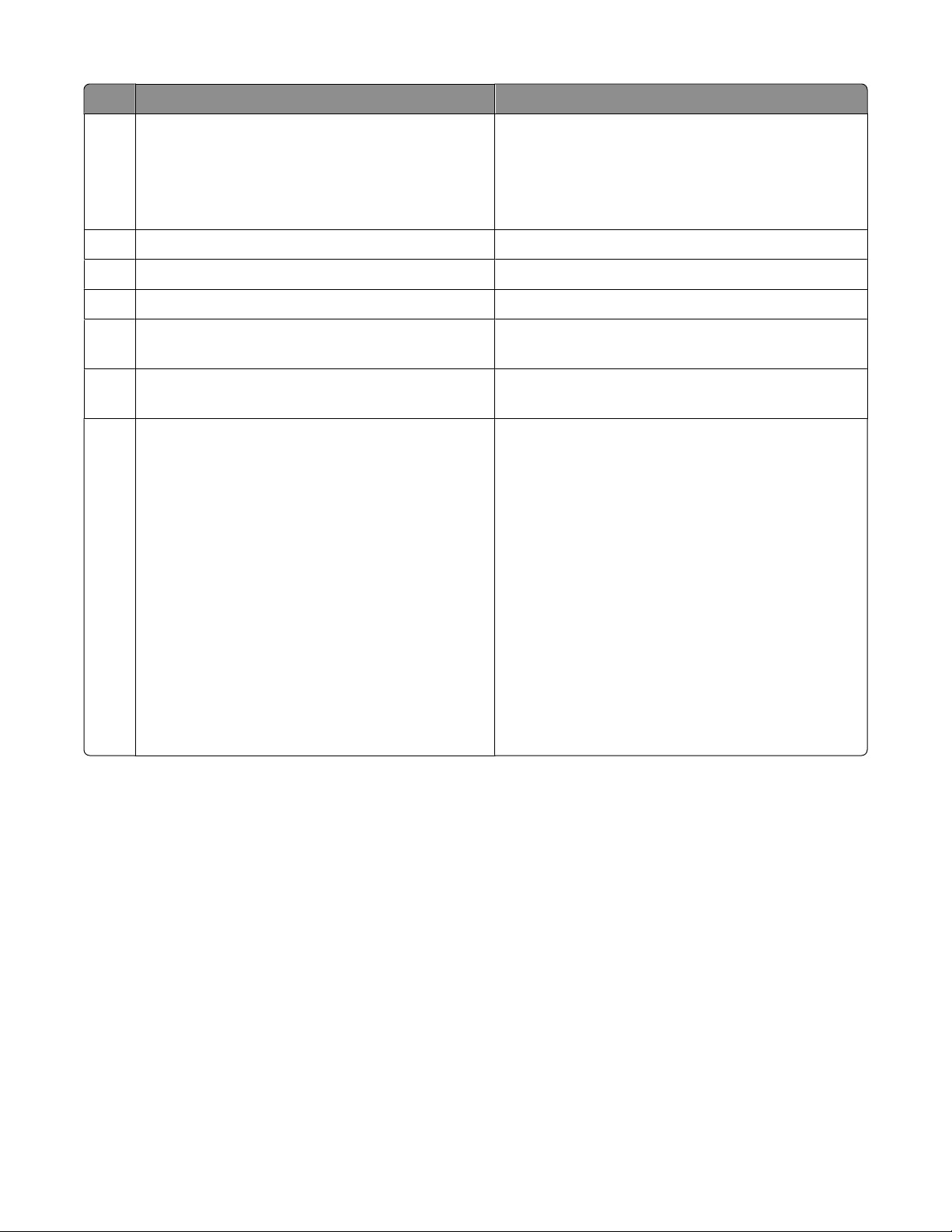
Använd För att
Den automatiska dokumentmatarens pappersstöd Hålla papperet rakt när det matas in i den automatiska
7
dokumentmataren.
Obs! Justera pappersstödet på den automatiska
dokumentmatarens fack så att det passar originaldokumentets bredd.
Skrivarens kontrollpanel Använda skrivaren.
8
Pappersutmatningsfack Samla upp papperet när det matas ut ur skrivaren.
9
Minneskortplatser Sätta i ett minneskort.
10
Kortläsarlampan Kontrollera kortläsarens status. Lampan blinkar för att
11
indikera att ett minneskort används.
PictBridge-port Ansluta en PictBridge-aktiverad digitalkamera eller en
12
flashenhet till skrivaren.
Wi-Fi-indikator
13
Obs! Det kan hända att skrivarmodellen inte har
trådlös kapacitet och inte har den här indikatorn.
Kontrollera statusen för trådlöst:
• Av visar att skrivaren är avstängd, startas upp eller
är i energisparläge. I energisparläget blinkar
strömindikatorn.
• Orange
- visar att skrivaren ännu inte har konfigurerats för
ett trådlöst nätverk.
- visar att skrivaren är konfigurerad för en ad hocanslutning men inte kommunicerar med en annan
ad hoc-enhet.
• Orange blinkande visar att skrivaren är konfigu-
rerad men inte kan kommunicera med det trådlösa
nätverket.
• Grön visar att skrivaren är ansluten till ett trådlöst
nätverk.
Förstå skrivarens delar
9
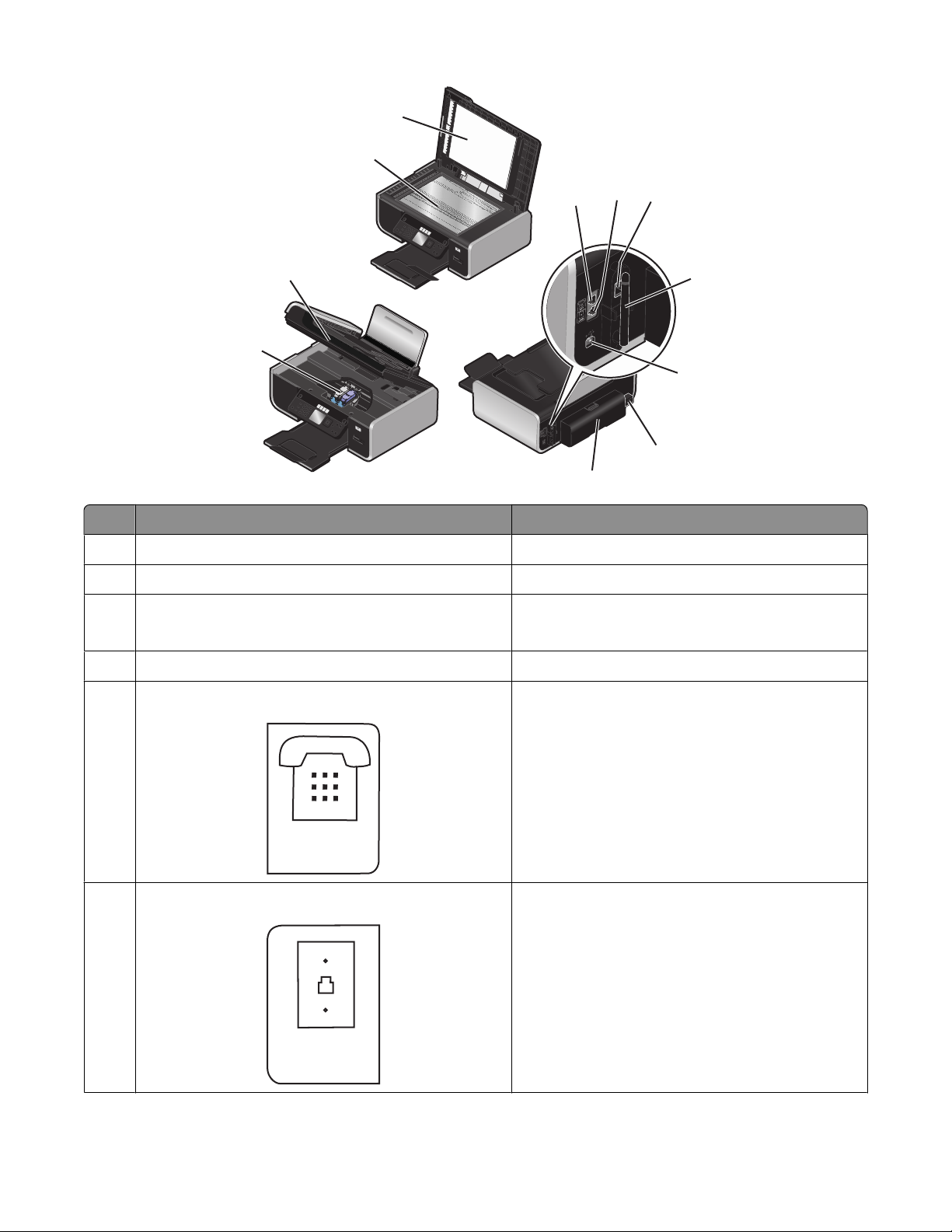
1
EXT
LINE
2
6
5
W
I
P
R
I
N
F
T
I
N
I
G
7
3
8
4
9
W
I
P
R
I
N
F
T
I
N
I
G
10
11
Använd För att
Dokumentlock Komma åt skannerglaset.
1
Skannerglas Skanna och kopiera foton och dokument.
2
Skannerenhet
3
• Komma åt bläckpatronerna.
• Ta bort papper som fastnat.
Bläckpatronshållare Installera, byta eller ta bort en bläckpatron.
4
5
EXT-port
Ansluta ytterligare enheter, till exempel data- och
faxmodem, telefon eller telefonsvarare till
skrivaren. Denna anslutningsmetod finns inte
tillgänglig i alla länder eller regioner.
6
LINE-port
Obs! Ta bort pluggen för att komma åt porten.
Ansluta skrivaren till en aktiv telefonlinje för att ta
emot eller skicka fax. Skrivaren måste vara ansluten
till en telefonlinje för att ta emot inkommande
faxsamtal.
Obs! Anslut inte ytterligare enheter till LINE-porten
och anslut inte ett DSL- (digital subscriber line),
ISDN- (integrated services digital network) eller
kabelmodem till skrivaren.
Förstå skrivarens delar
10
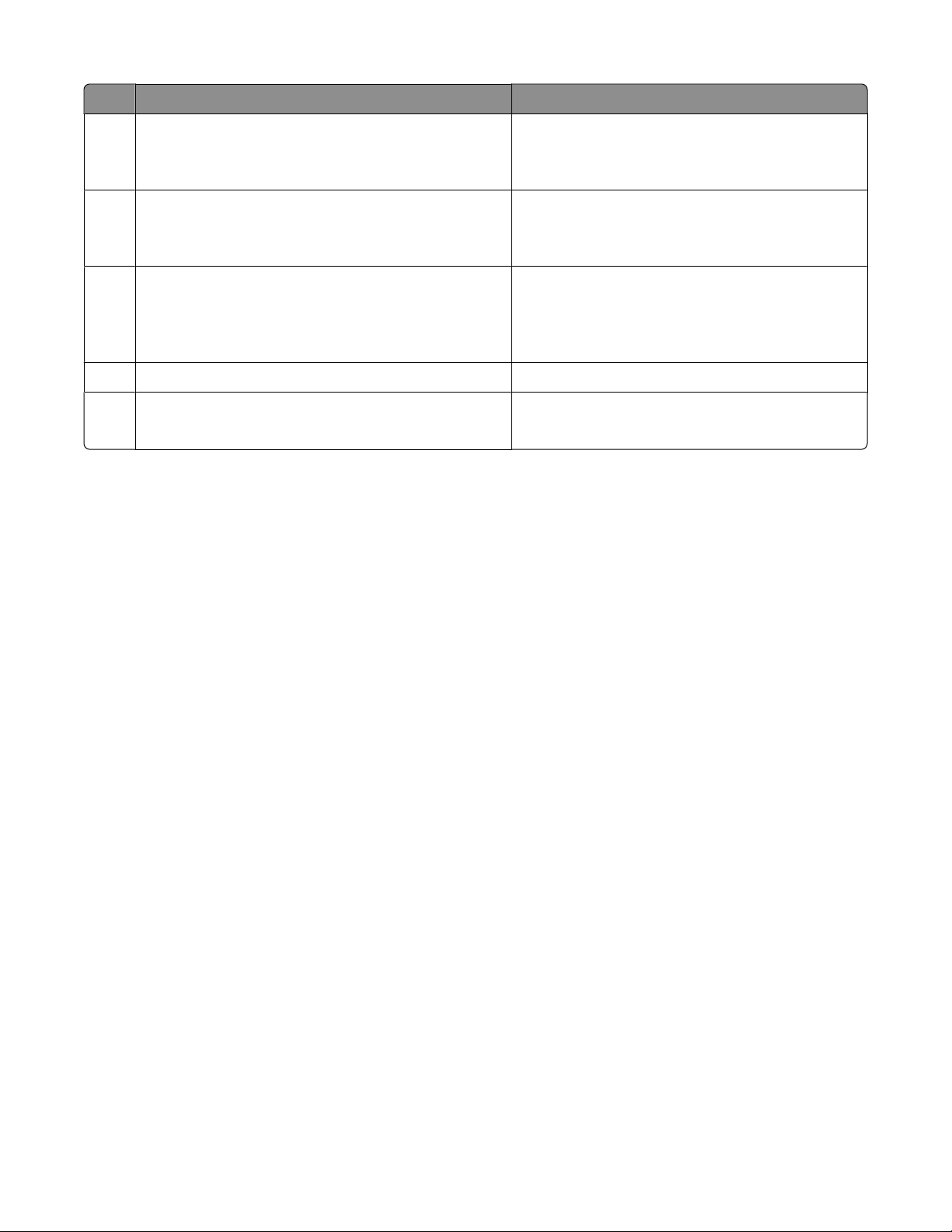
Använd För att
Ethernet-port
7
Obs! Det kan hända att skrivarmodellen inte har
nätverkskapacitet och inte har den här porten.
Intern trådlös skrivarserver
8
Obs! Det kan hända att skrivarmodellen inte har
trådlös kapacitet och inte har den här skrivarservern.
USB-port Ansluta skrivaren till en dator med en USB-kabel.
9
Nätanslutning med port Ansluta skrivaren till ett eluttag.
10
Lock till enhet för dubbelsidig utskrift
11
Ansluta datorn till en annan dator, ett lokalt nätverk
eller ett externt DSL- eller kabelmodem.
Ansluta skrivaren till ett trådlöst nätverk.
Varning – risk för skador: Rör inte USB-porten
förutom när du sätter i eller tar ur en USB-kabel eller
installationskabel.
• Skriva ut på båda sidorna av pappersarket.
• Ta bort papper som fastnat.
Förstå skrivarens delar
11
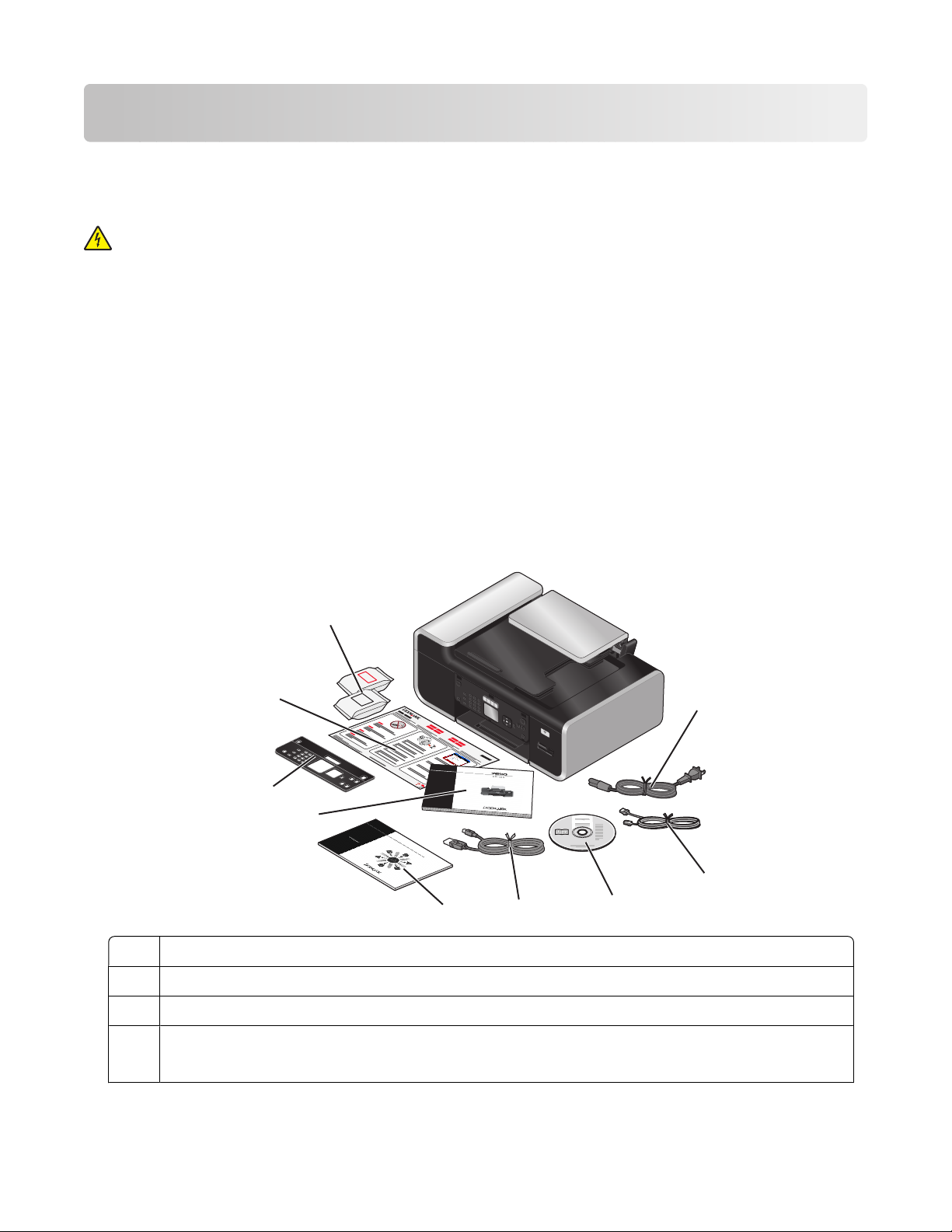
Faxinställningar
Förbereda skrivaren för faxning
VARNING – RISK FÖR ELCHOCK: Använd inte faxfunktionen under åskoväder. Installera inte den här produkten
och gör inga elektriska kopplingar eller kabelkopplingar, av t.ex. nätsladd eller telefon under åskväder.
Installera skrivaren endast som kopieringsmaskin eller fax
Följ dessa anvisningar om du inte vill ansluta skrivaren till en dator.
Obs! Om du vill ansluta skrivaren till en dator använder du installationsdokumentationen och cd-skivan med
skrivarprogrammet som medföljde skrivaren.
1 Packa upp skrivaren.
Anmärkningar:
• Placera skrivaren nära datorn under installationen. Om du installerar skrivaren på ett trådlöst nätverk kan du
flytta skrivaren när installationen är klar.
• Innehållet, t.ex. antalet bläckpatroner, kan variera beroende på modell och region.
• Anslut inte USB-kabeln förrän du uppmanas att göra det.
9
8
1
W
I
2
3
P
R
I
N
F
T
I
N
I
G
1
7
6
2
3
Nätsladd
1
Telefonsladd
2
Cd-skiva med skrivarprogram
3
USB- eller installationskabel
4
5
4
Obs! Det kan hända att skrivarmodellen inte levereras med en USB-kabel. Köp en USB-kabel separat.
Faxinställningar
12
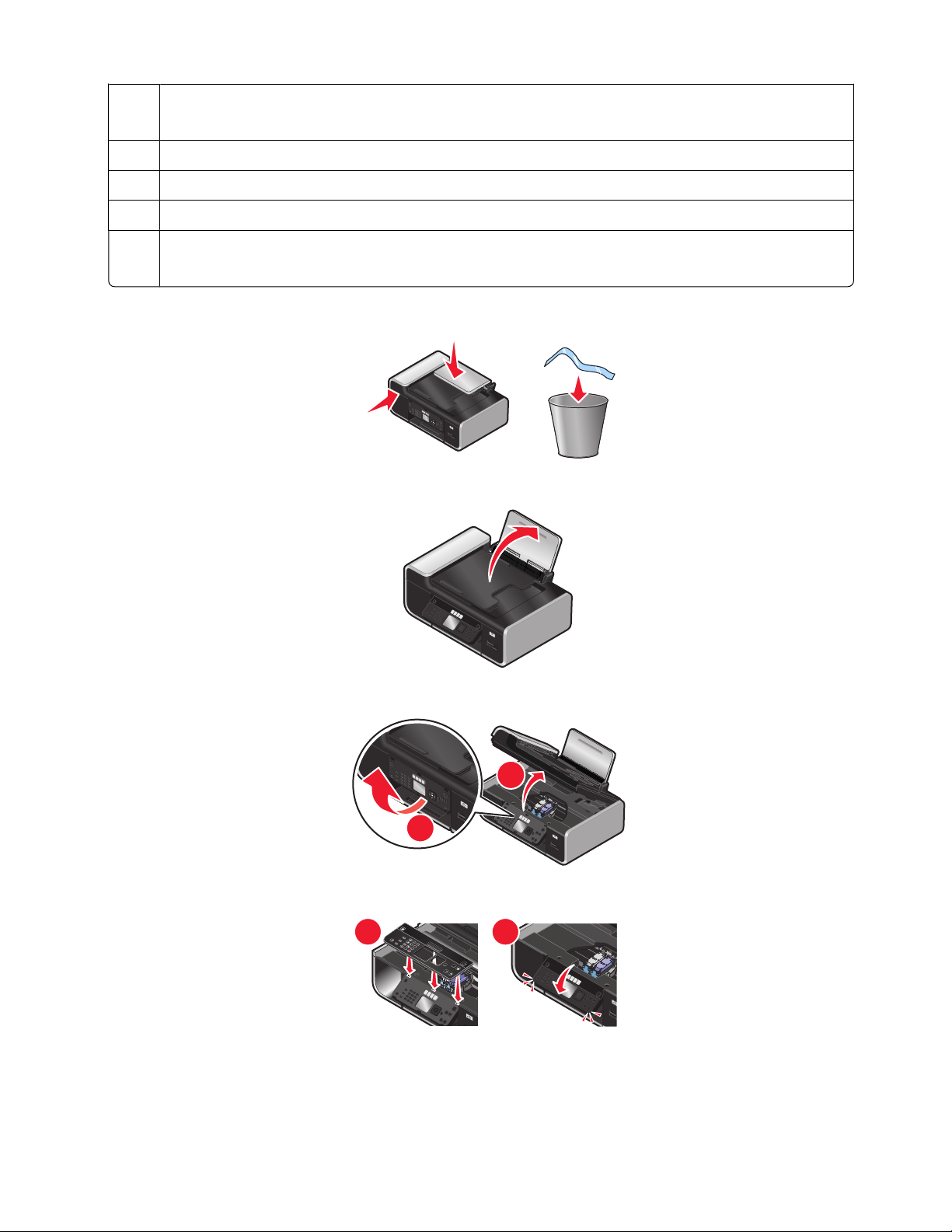
Nätverksguide
5
Obs! Det kan hända att denna dokumentation inte medföljer skrivarmodellen.
Faxguide
6
Funktionspanel som knäpps på plats
7
Snabbinstallationsblad
8
Bläckpatroner
9
Obs! Det kan hända att endast en bläckpatron medföljer skrivarmodellen.
2 Ta bort all tejp och allt förpackningsmaterial från skrivaren.
W
P
R
I
N
F
T
I
N
II
G
3 Lyft upp pappersfacket.
W
I
P
R
I
N
F
T
I
N
I
G
4 Öppna skrivaren och lyft upp kontrollpanelen om korrekt kontrollpanel för ditt språk behöver installeras.
1
2
W
I
P
R
IN
F
T
I
N
I
G
5 Installera kontrollpanelen för ditt språk.
1
2
Faxinställningar
13
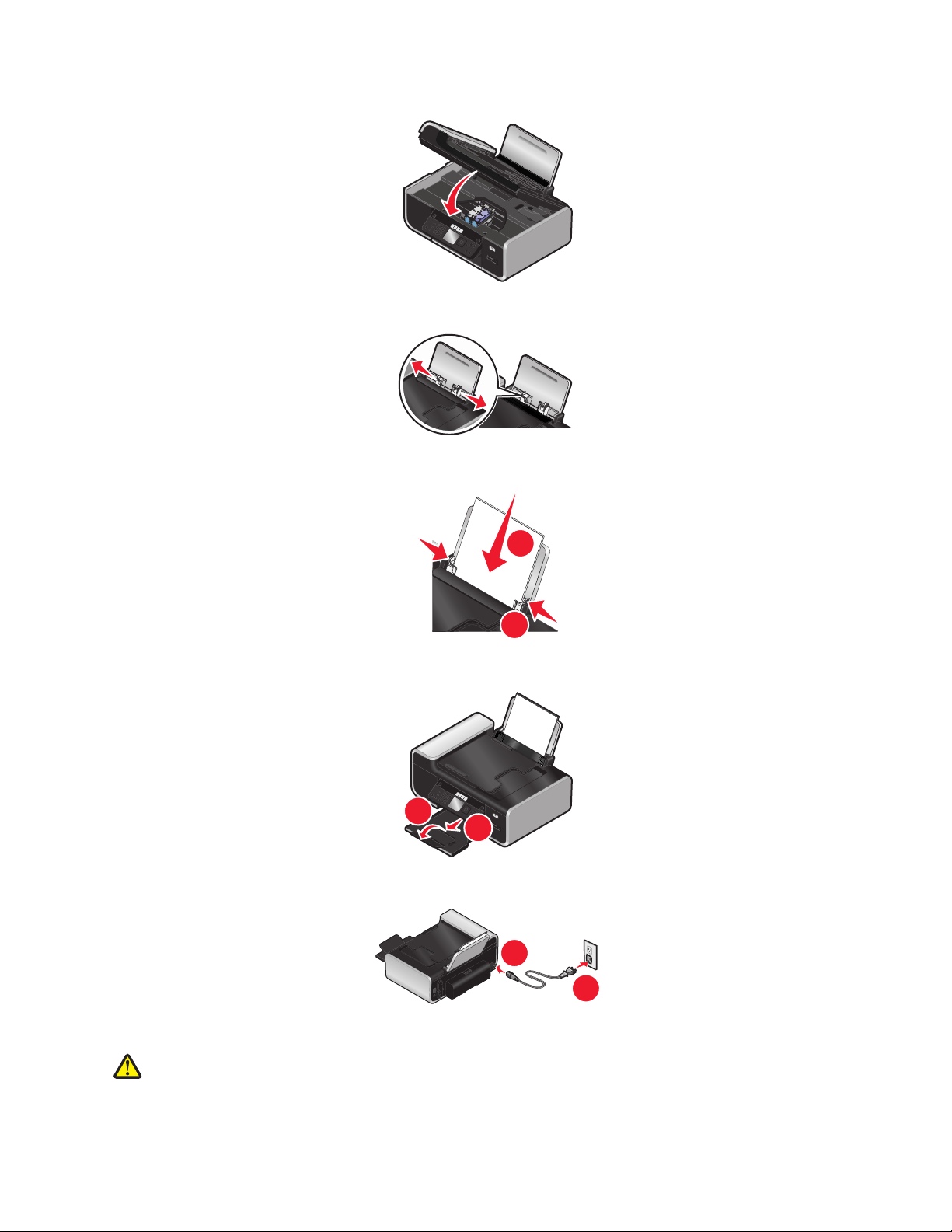
6 Stäng skrivaren.
1
2
7 Dra ut pappersstöden.
8 Fyll på papper.
W
I
P
R
I
N
F
T
IN
I
G
9 Förläng pappersutmatningsfacket.
10 Anslut strömsladden.
Obs! Anslut inte USB-kabeln än.
VARNING – RISK FÖR SKADOR: Läs säkerhetsinformationen som medföljde denna produkt innan du
ansluter ström eller gör några kabelanslutningar.
W
I
P
R
I
N
F
T
I
N
2
I
G
1
1
2
Faxinställningar
14
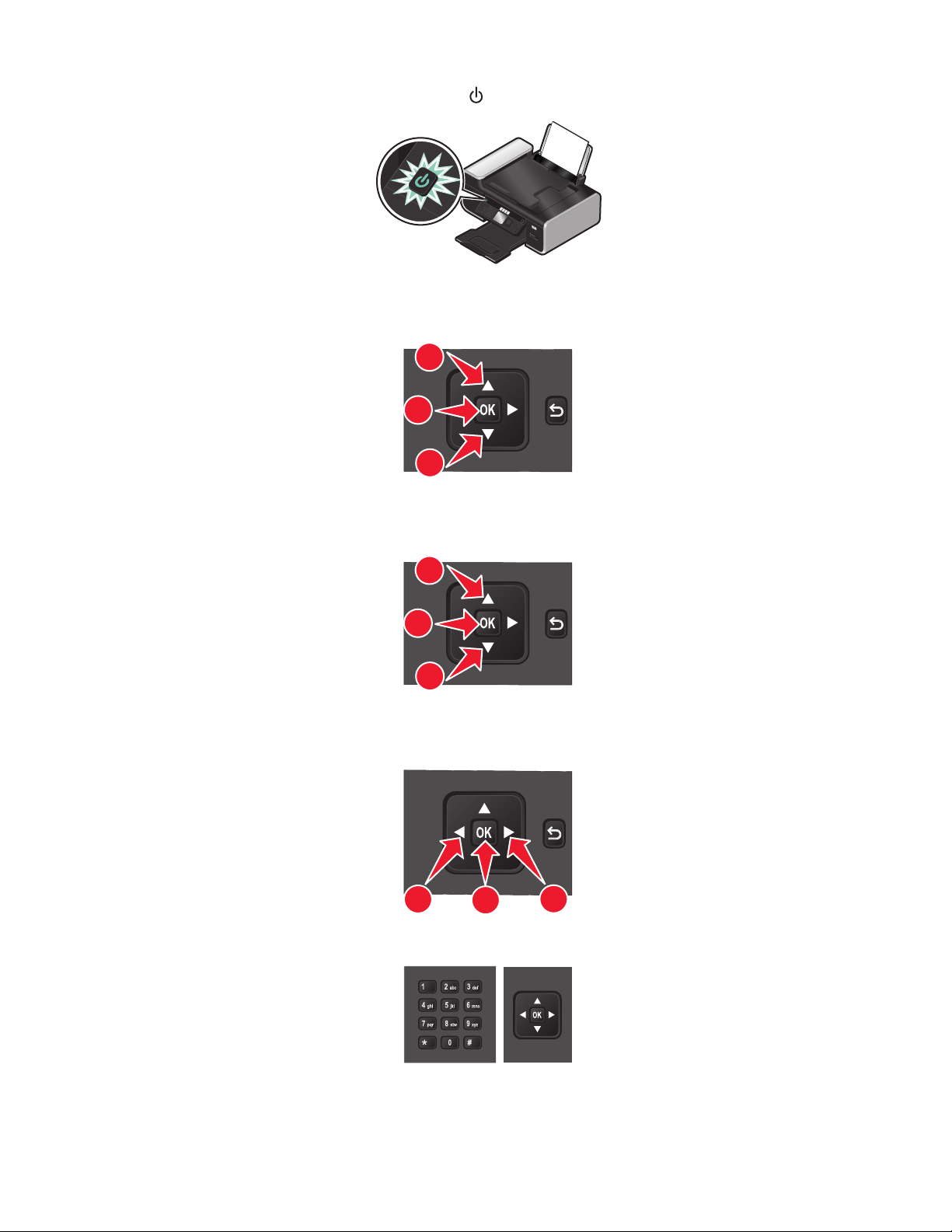
11 Om skrivaren inte sätts på automatiskt trycker du på .
W
I
PR
IN
F
TIN
I
G
12 Ange språk om du uppmanas att göra det.
Tryck på uppåt- eller nedåtpilen tills önskat språk har markerats och tryck sedan på OK.
1
Back
2
1
13 Ange land/region om du uppmanas att göra det.
Tryck på uppåt- eller nedåtpilen tills önskat land eller önskad region har markerats och tryck sedan på OK.
1
Back
2
1
14 Installera faxen.
Tryck på höger- eller vänsterpilen tills Ja har markerats och tryck sedan på OK.
Back
1
2
1
15 Ange datum och tid.
Faxinställningar
15
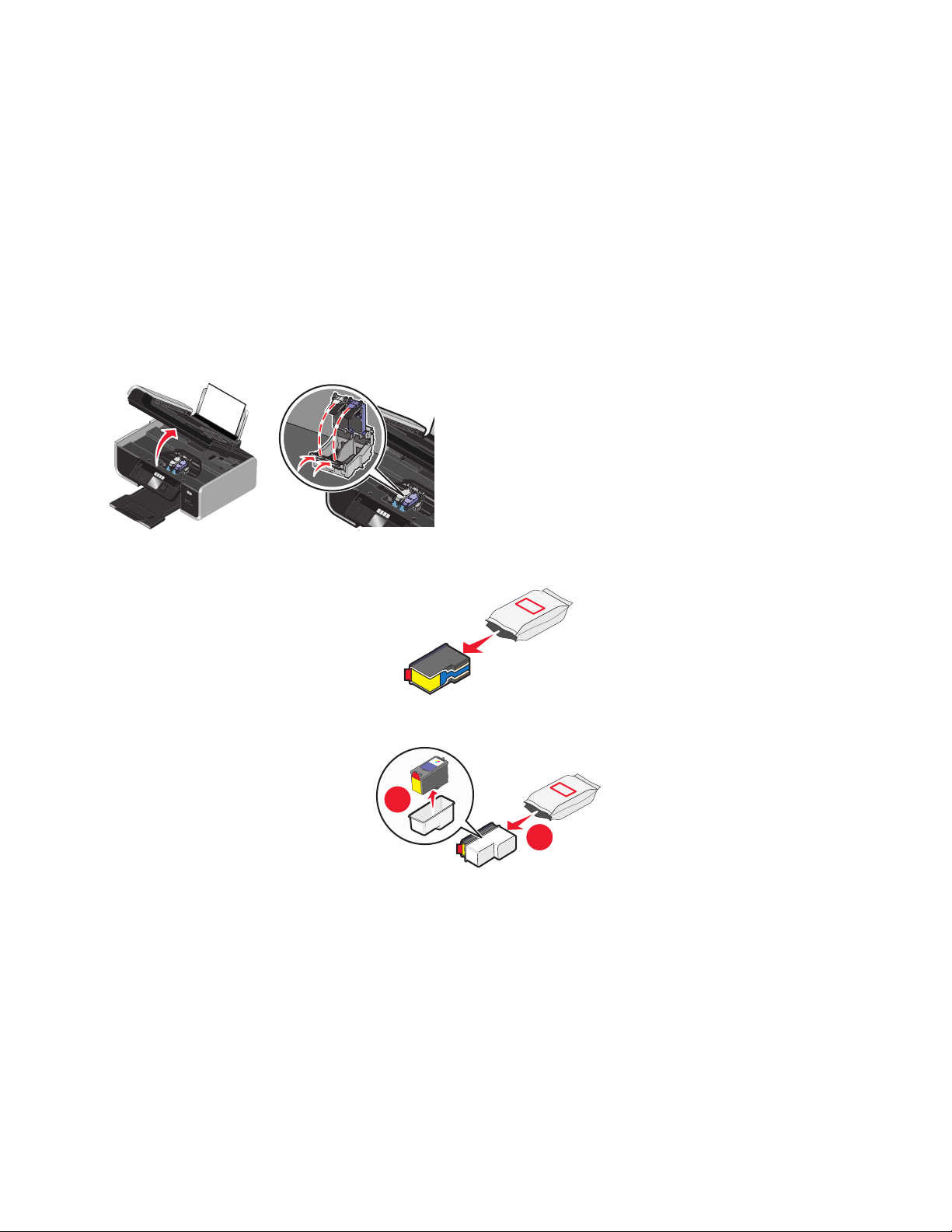
a Ange datumet med sifferknapparna på skrivarens kontrollpanel. Tryck på höger- eller vänsterpilen för att
bläddra mellan månad, dag och år. Datumformatet varierar beroende på vilket land eller region som har valts.
b Tryck på OK.
c Använd sifferknapparna på skrivarens kontrollpanel och tryck på höger- eller vänsterpilen för att bläddra
mellan timmar, minuter och tidsformat.
d Tryck på uppåt- och nedåtpilen för att välja ett tidsformat och tryck sedan på OK för att spara.
16 Ange faxnumret och faxnamnet.
a Använd sifferknapparna på skrivarens kontrollpanel och ange ett faxnummer och tryck sedan på OK för att
spara.
b Använd sifferknapparna på skrivarens kontrollpanel och ange ett faxnamn och tryck sedan på OK för att spara.
17 Öppna skrivaren och tryck sedan ned flikarna på bläckpatronshållarna.
W
I
P
R
I
N
F
T
I
N
I
G
18 Öppna färgpatronens folie och ta sedan ut patronen ur förpackningen.
19 Om det ingår en förvaringsenhet tar du ut färgpatronen ur förvaringsenheten.
2
1
Faxinställningar
16
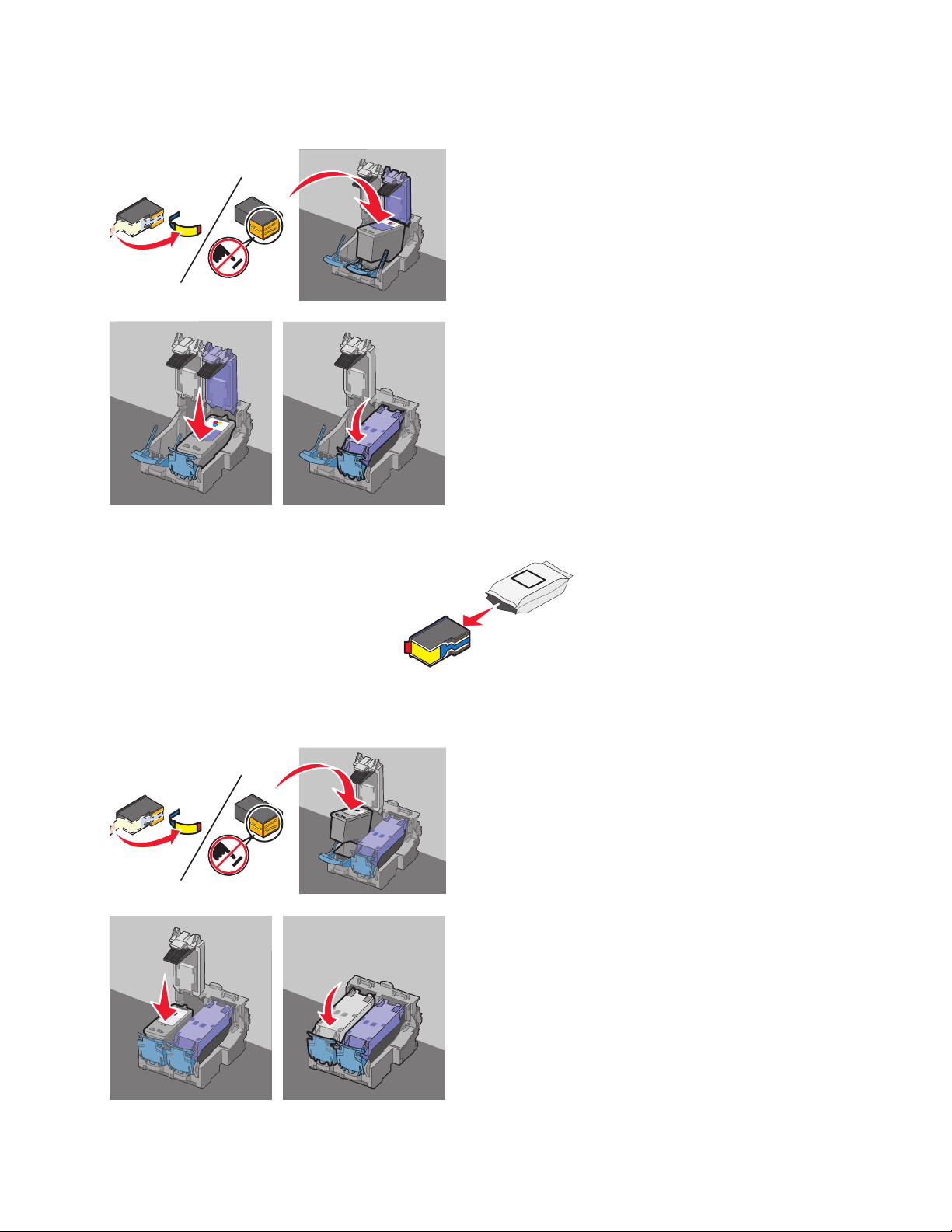
20 Ta bort tejpen från färgpatronen, sätt bläckpatronen i den högra hållaren och stäng sedan locket till
färgpatronshållaren.
21 Om det ingår en svart bläckpatron i innehållet i lådan tar du ut patronen ur förpackningen.
22 Ta bort tejpen från den svarta bläckpatronen, sätt bläckpatronen i den vänstra hållaren och stäng sedan locket
till den bläckpatronshållaren.
Faxinställningar
17
